Macを外付けディスクとして扱うモード
旧Mac OSの時代から、Macには「ターゲットディスクモード」という動作モードがあります。このモードにしたMacは外付けディスクとして動作するため、ほかのMacに接続すれば、一般的な外付けハードディスクなどと同様に扱えるのです。
このモードは、OSが起動プロセスに入る前のファームウェアレベルで動作します。つまり、システム関連のファイルが損傷するなどしてOS Xが起動しなくなった場合でも、ターゲットディスクモードで動作させることによって、そのMacの内部のファイルを救出するといった使い方ができるわけです。
 |
|---|
Macをターゲットディスクモードで起動するには、「T」キーを押しながら電源ボタンを押せばOK。いつもの「ジャーン」という起動音に続いて、グレー地にThunderboltのアイコンが表示される画面が出たら成功です。
 |
|---|
こちらがターゲットディスクモードの画面。Thunderboltのアイコンが画面内をゆっくりと移動します。
 |
|---|
この状態で、ThunderboltケーブルでほかのMacに接続すれば、ターゲットディスクモードにしたMacが外付けディスクとして認識されるはずです。
ちなみに、Thunderboltが登場する以前は、このモードの接続にはFireWireが使用されていました。やり方は同じで、Mac同士の接続に使うケーブルがFireWireというだけの違いです。
 |
|---|
ターゲットディスクモードのイメージ。このモードで稼働しているMacは、ほかのMacからは単なる外付けディスクとして見えるので、内部にアクセスして必要なファイルを取り出すといったことが可能です。
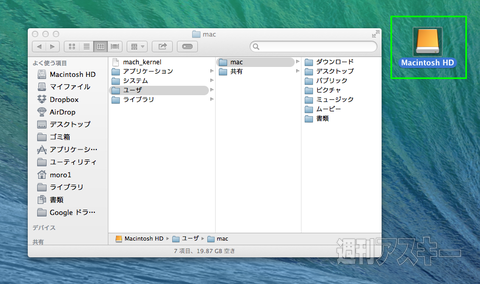 |
|---|
ターゲットディスクモードにしたMacを、別のMacでマウントした状態です。例えば、デスクトップ上に保存しておいたファイルを取り出したい場合は、「ユーザ」→「(ユーザー名)」→「デスクトップ」と階層をたどればOKです。
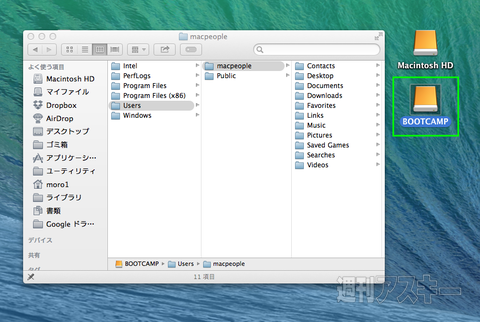 |
|---|
Boot Camp環境を構築している場合は、Boot Campのボリュームもマウントされます。同じように階層をたどれば、必要なファイル/フォルダーにアクセスできます。
ターゲットディスクモードは、Macのトラブルシューティング時に大変役立ちます。複数台のMacを持っている人は、いざという時のためにThunderboltケーブルを1本用意しておくといいですよ(ちょっと高いのが難ですが)。
さて、好評発売中のMacPeople 2月号は、長めの年末年始休暇を楽しく過ごしていただくために、なんと特集7本立てです。ついに登場した新Mac Pro速報、MacBookのWindows化、iPhoneアプリ開発者100人アンケート、MacとiOSのセキュリティー、SIMロックフリーiPhoneの買い方と活用法、Wi-Fi機能でiPhoneと一緒に使えるカメラ、Mac&iOSのハイレゾ化、iOSアプリ開発の基礎──と豪華絢爛な内容となっております!
 |
|---|
| |
週刊アスキーの最新情報を購読しよう











